Trong quá trình làm nghiên cứu, chúng ta thường khảo sát, thu thập số liệu và lưu trên file Excel. Do đó, khi tiến hành phân tích trên SPSS, chúng ta buộc phải nhập dữ liệu từ file Excel vào. Liệu SPSS có thể nhận diện được file Excel để chúng ta mở nhanh tệp thay vì phải copy/paste từng cột số từ file Excel vào SPSS hay không?

SPSS từ lâu đã hỗ trợ nhập data trực tiếp từ tệp Excel. Nhưng với lệnh Open thông thường, khi các bạn dẫn tới thư mục chứa file Excel thì không thấy file này xuất hiện, lỗi này là do các bạn chưa chọn File Type nhận diện cho SPSS.
Đang xem: Nhập dữ liệu từ excel vào spss
Cách thực hiện như sau. Các bạn mở SPSS (mình ví dụ trên phần mềm SPSS 20). Chọn vào icon Open hoặc vào File > Open > Data.
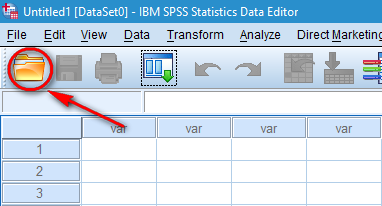
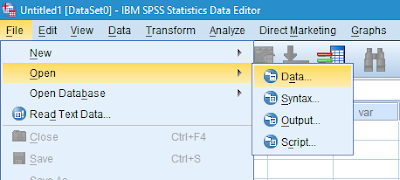
Dẫn tới thư mục chứa file Excel Data, lưu ý, nên để file trong thư mục và đường dẫn thư mục không có dấu Tiếng Việt. Ví dụ, trường hợp này mình để file ExcelSO LIEU.xlsxtrên Desktop.
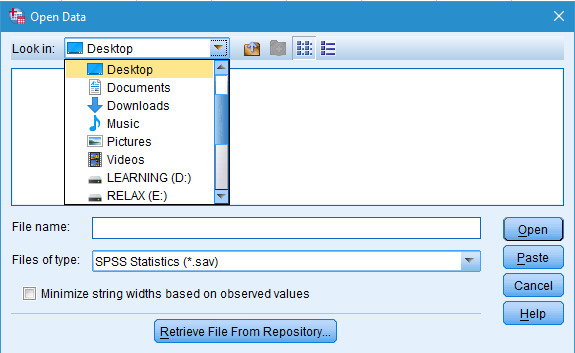
Tại mục Files of type, mặc định của phần mềm sẽ để là SPSS Statistic (*.sav). Các bạn nhấn vào nút tam giác ngược chọn Excel (*.xls, *.xlsx, *.xlsm).

Lúc này bạn sẽ thấy file Excel số liệu xuất hiện, click đôi vào file hoặc chọn file và nhấn vào Open, SPSS sẽ xuất hiện một thông báo như sau.
Tích vào mục Read variable names from the first row of data, SPSS sẽ lấy hàng đầu tiên trong file Excel gắn vào mục tên biến trong SPSS, từ hàng thứ 2 trở đi sẽ là số liệu. Ngược lại, nếu không tích vào mục này, SPSS sẽ nhận diện từ hàng 1 đến hàng cuối cùng, tất cả đều là dữ liệu.
Tiếp đến tại mục Worksheet và Range, đây là 2 phần tùy chọn. Worksheet là chọn trang làm việc (sheet làm việc) trên Excel, trường hợp này data của mình nhập chỉ có Sheet1 nên khi click vào tam giác ngược xổ xuống chỉ có 1 tùy chọn Sheet1
Đối với mục Range. Ở đây SPSS cho phép bạn chọn một vùng data nhỏ trong một vùng data lớn của sheet làm việc. Ví dụ, data của bạn chứa từA1:AA251 nhưng bạn chỉ muốn trích một phần nhỏ từ ô A1 đến hết ô H30 trong đó để làm việc thì bạn có thể nhập vào vùng Range: A1:H30.
Trên đây mình đã trình bày cách nhập/import data từ Excel vào SPSS.Chúc các bạn làm bài tốt.
Xem thêm: Thủy Thủ Mặt Trăng Pha Lê Tập 1 Thuyết Minh, Thủy Thủ Mặt Trăng Pha Lê Tập 1 Lồng Tiếng
Từ khóa:nhập liệu từ excel vào spss, đưa data từ excel vào spss, chuyển excel về spss.
Đã có link tải phiên bản SPSS 26 Full License Key . Sau quá trình cài đặt và dùng thử lần lượt các phiên bản SPSS 20, 21, 22, 23, 24, 25, 26 thì thự…